Jak korzystać z Menedżera urządzeń Android na Google.com? [Przewodnik 2022]
Przez Gina Barrow, Ostatnia aktualizacja: August 26, 2022
Utrata telefonu jest prawdopodobnie jedną z najbardziej niszczycielskich rzeczy, jakie mogą się przydarzyć. Co więcej, jeszcze gorzej jest, gdy się zamkniesz! Kilka prób odblokowanie telefonu z Androidem z niewłaściwymi zestawami kodów zablokuje Cię na stałe. To tylko dwie z najczęstszych sytuacji użytkowników Androida.
Aby uniknąć tych wpadek, Google.com ułatwiło Ci dodanie funkcji, która może Ci pomóc odblokować Twój telefon i zresetuj go, a nawet wyśledź go, gdy zostanie zgubiony lub skradziony.
Ta funkcja nazywa się Menedżer urządzeń Android. Dowiedz się więcej o tej funkcji w kolejnych częściach poniżej.
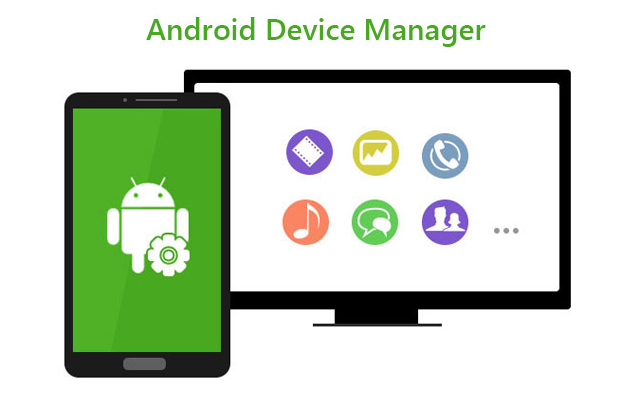
Część 1: Co to jest Menedżer urządzeń Android?Część 2: Jak odblokować telefon za pomocą Menedżera urządzeń Android na Google.comCzęść #3: Najlepsza alternatywa dla Menedżera urządzeń Android – gorąco polecanaCzęść 4: Podsumowanie
Część 1: Co to jest Menedżer urządzeń Android?
Technicznie rzecz biorąc, Menedżer urządzeń Android to funkcja zabezpieczeń, która umożliwia wygodne lokalizowanie, blokowanie i usuwanie danych z urządzenia w przypadku jego zgubienia lub kradzieży, a także w przypadku zablokowania się.
Ta usługa jest oferowana przez Google. Aby korzystać z tej funkcji i wersji Androida w wersji 4.4 lub nowszej, wystarczy zarejestrować się lub zalogować na swoje konto Google.
Dostęp do Menedżera urządzeń Android można uzyskać, przechodząc do google.com/android/device manager z dowolnej przeglądarki. Za pomocą tej usługi odblokowanie telefonu jest dość łatwe.
Jednak Menedżer urządzeń Android wymaga włączenia pewnych ustawień, zanim będzie można z niego korzystać, takich jak:
- Na urządzeniu powinien być włączony Menedżer urządzeń Android lub ADM. Inni mogą zobaczyć to jako Znajdź moje urządzenie
- Lokalizacja i GPS muszą być aktywne
- Konto Google jest zarejestrowane na urządzeniu
- Połączenie internetowe jest koniecznością
- Urządzenie powinno być włączone podczas korzystania z tej funkcji
Jak włączyć funkcję Znajdź moje urządzenie na telefonie z Androidem?
- Otwórz Ustawienia Aplikacja
- W sekcji Konta wybierz Google
- Przewiń i dotknij Bezpieczeństwo
- Iść do Menedżer urządzeń Android
- Włącz funkcje: Zdalnie zlokalizuj to urządzenie i Zezwól na zdalną blokadę i wymazywanie
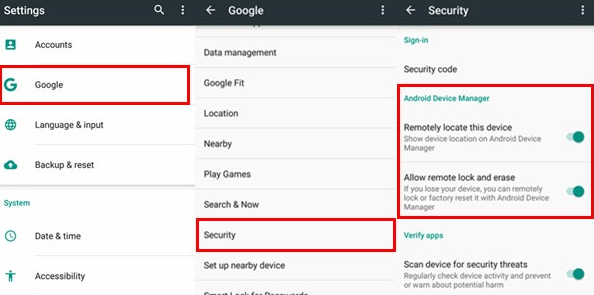
Oprócz włączenia ADM w telefonie należy również włączyć Lokalizację i GPS. Oto jak:
- Udaj się do Ustawienia
- Przewiń i dotknij Lokalizacja
- Włącz pasek
Pozostałe warunki wstępne to posiadanie Wi-Fi lub danych mobilnych na tym samym urządzeniu i musi mieć zarejestrowane to samo konto Google. Wszystko gotowe!
Część 2: Jak odblokować telefon za pomocą Menedżera urządzeń Android na Google.com
Jeśli zastanawiasz się, w jaki sposób Menedżer urządzeń Android pomoże Ci odblokować telefon, poniżej mamy prosty i wstępny przewodnik:
- Na komputerze otwórz przeglądarkę i wejdź na google.com/android/devicemanager
- Zaloguj się na swoje konto Google. Uwaga: powinno to być to samo konto Google, z którego korzystałeś na danym urządzeniu.
- Po zalogowaniu przejdź do urządzenia, które chcesz zablokować. Kliknij Zablokować
- Podaj tymczasowe hasło i kliknij Zablokować jeszcze raz. Jeśli zrobiłeś to poprawnie, otrzymasz Ring, Lock, Erase, pole poniżej.
- Wróć do telefonu, do tego czasu zobaczysz ekran hasła, wprowadź tymczasowe hasło, które właśnie utworzyłeś w Menedżerze urządzeń Android
- Wpisz swoje hasło i odblokuj telefon
Z drugiej strony, jeśli telefon zostanie zgubiony lub skradziony, możesz również użyć Menedżera urządzeń Android na Google.com, aby odblokować lub zresetować urządzenie. Wykonaj poniższe czynności, aby zdalnie zresetować urządzenie:
- Otwórz Menedżer urządzeń Android
- Zaloguj się na swoje konto Google. Musi to być to samo konto na zgubionym lub skradzionym urządzeniu
- Wybierz na zarejestrowanym telefonie, który został zgubiony lub skradziony
- Kliknij Włącz blokadę i wymazywanie. Umożliwi to włączenie alarmu na urządzeniu, zablokowanie go hasłem, umieszczenie wiadomości na ekranie głównym, a na koniec usunięcie wszystkich danych.
- Aby śledzić swoje urządzenie, przejdź do mapy i znajdź ostatnią przybliżoną lokalizację
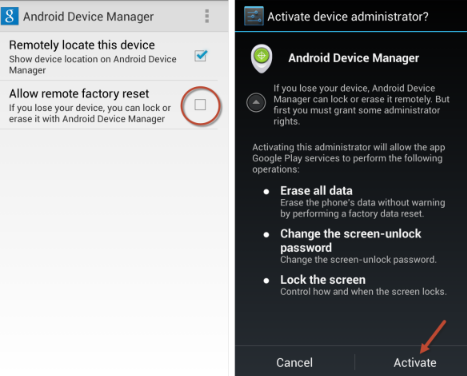
Po wybraniu opcji Wymaż dane cała zawartość telefonu zostanie usunięta z urządzenia w celu zabezpieczenia danych przed ewentualną kradzieżą i oszustwami. Dlatego posiadanie kopii zapasowej jest niezbędne, aby uniknąć niedogodności związanych z utratą danych.
Ważna uwaga: Pojawiły się raporty użytkowników, że nie mogą odblokować swoich urządzeń za pomocą Menedżera urządzeń Android i raczej otrzymują powiadomienie z informacją, że Google sprawdził, czy w telefonie jest ustawiona blokada ekranu.
Część #3: Najlepsza alternatywa dla Menedżera urządzeń Android – gorąco polecana
Ponieważ Menedżer urządzeń Android on Google.com nie może absolutnie odblokować Twój telefon, jeśli zapomniałeś hasła, możesz poszukać lepszej alternatywy. Jedną z najlepszych alternatyw, jakie znaleźliśmy, jest FoneDog Uszkodzone wyodrębnianie danych Androida.
FoneDog Broken Android Data Extraction daje Ci przywilej odzyskiwania danych i plików z różnych sytuacji, w tym:
- Zapomniałem hasła
- Zepsuty ekran
- Infekcja wirusem i złośliwym oprogramowaniem
- Zawieszanie się i brak odpowiedzi
- Czarny ekran
- I wiele więcej
Uszkodzone wyodrębnianie danych Androida
Odzyskaj zdjęcia, wiadomości, WhatsApp, filmy, kontakty, historię połączeń z uszkodzonego telefonu Samsung.
Odzyskaj dane, gdy nie możesz wprowadzić hasła na Androidzie.
Pełna kompatybilność z urządzeniami Samsung Galaxy.
Darmowe pobieranie

FoneDog Uszkodzone wyodrębnianie danych Androida jest narzędzie, które może odzyskać wszystkie ważne dane z urządzeń z systemem Android za pomocą kilku kliknięć. Nawet usunięte pliki można szybko odzyskać! Wszystko, czego potrzebujesz, to zainstalować to na swoim komputerze i wykonać następujące kroki:
Krok #1: Podłącz telefon i wybierz uszkodzone wyodrębnianie danych Androida
Po pomyślnym zainstalowaniu FoneDog Broken Android Data Extraction, uruchom program i podłącz telefon z Androidem za pomocą kabla USB.
Kliknij na Uszkodzone wyodrębnianie danych Androida z głównego menu programu

Krok #2: Wybierz podaną sytuację lub kliknij Start
Na następnym ekranie zostaniesz poproszony o podanie dokładnego lub najbliższego scenariusza, z którym masz do czynienia na telefonie. Jeśli przypadkiem nie możesz wprowadzić hasła lub jeśli Twoje urządzenie jest zawieszone, po prostu kliknij Start przycisk, aby rozpocząć odzyskiwanie.

Krok #3: Wybierz urządzenie i model
Podaj swój Android poprawną markę i model telefonu w dalszej części. Możesz wybrać z menu rozwijanego listę urządzeń.
Zaznacz pole warunków i zastrzeżenia, a następnie kliknij Potwierdzać.

Krok 4: Przejdź do trybu pobierania
Następnie musisz wpisać Tryb ściągania na urządzeniu, aby przejść przez stan rozwiązywania problemów i móc pobrać pakiet odzyskiwania. Aby to zrobić,
- Wyłącz słuchawkę
- Naciśnij przyciski Ciszej, Power, Strona główna jednocześnie
- Naciśnij Maksymalna objętość przejść do trybu pobierania
Kliknij Start przycisk, aby kontynuować.

Krok 5: Pobierz pakiet odzyskiwania
FoneDog Broken Android Data Extraction automatycznie pobierze pakiet odzyskiwania po pomyślnym umieszczeniu urządzenia w trybie pobierania.
Możesz zobaczyć jego postęp na ekranie. Oprogramowanie przeanalizuje również Twoje urządzenie przed pobraniem pakietu odzyskiwania.

Krok #6: Podgląd danych, odzyskanie i zapisanie
Po zainstalowaniu pakietu odzyskiwania na urządzeniu będziesz mógł zobaczyć wszystkie dane, które zostały w nim zapisane, w tym usunięte pliki.
Wszystkie pliki są filtrowane do kategorii, w których można wybrać typy do Podgląd. W tym miejscu możesz wykonać odzyskiwanie selektywne lub odzyskać je wszystkie.
Kliknij wyzdrowieć i określ lokalizację pliku.
FoneDog Broken Android Data Extraction jest gwarantowane skuteczne i w 100% bezpieczne w użyciu

Ludzie również czytająUszkodzone wyodrębnianie danych Androida: Napraw zamurowany telefon z AndroidemJak odzyskać dane z zablokowanego telefonu z Androidem z uszkodzonym ekranem?
Część 4: Podsumowanie
Właśnie dowiedziałeś się, jak odblokować telefon za pomocą Menedżera urządzeń Android na Google.com. Ta usługa jest bezpłatna dla wszystkich urządzeń z systemem Android w wersji 4.4 lub nowszej.
Menedżer urządzeń Android umożliwia odblokowanie urządzenia, zablokowanie go hasłem, umieszczenie wiadomości na ekranie głównym, wymazywanie, śledzenie i dzwonienie alarmu. Wszystkie te są dostępne, o ile włączyłeś tę funkcję w telefonie przed jakimkolwiek incydentem.
Jednak nie zawsze Menedżer urządzeń Android umożliwia odblokowanie telefonu. Zdarzały się przypadki nieudanego odblokowania.
Aby uniknąć tego problemu, użyj FoneDog Broken Android Data Extraction. Ma o wiele więcej funkcji, z których możesz skorzystać.
Zostaw komentarz
Komentarz
Uszkodzone wyodrębnianie danych Androida
Wyodrębnij dane z uszkodzonego telefonu z Androidem i napraw telefon z cegły.
Darmowe pobieranieGorące artykuły
- [2022 ROZWIĄZANE] Jak zapisywać zdjęcia WhatsApp na Androidzie
- Najlepszy sposób na przycinanie wideo na Androidzie [Aktualizacja 2022]
- Uszkodzone wyodrębnianie danych Androida: Napraw zamurowany telefon z Androidem
- Dostępne narzędzia idealne do odtwarzania MKV na Androidzie
- Jak wyeksportować wiadomości tekstowe z Androida do PDF
- Jak odzyskać dane z zablokowanego telefonu z Androidem z uszkodzonym ekranem?
- 5 legalnych sposobów przesyłania danych z komputera na telefon z systemem Android
- Dlaczego iPhone nie odbiera tekstów z Androida i jak to naprawić?
/
CIEKAWYDULL
/
PROSTYTRUDNY
Dziękuję Ci! Oto twoje wybory:
Doskonały
Ocena: 4.7 / 5 (na podstawie 57 oceny)
